Android အတြက္ နည္းပညာေလးတစ္ခုပါ ... ကၽြန္ေတာ္ဒီနည္းေလးကို အခုမွသိတာဆိုေတာ့ အသစ္ေပါ့ ေနာ္ .... ဒီနည္း ကို သိပီးသားသူမ်ားလည္းရွိၾကမွာပါ ... သိပီးသားသူမ်ားကလည္း ကၽြန္ေတာ္ကိုခြင့္လႊတ္ ၾကပါအံုးဗ် ...
အခုနည္းပညာေလးကေတာ့ ဖုန္းေျပာဖို႔အတြက္ သင့္မွာ Sim Card လိုင္းကဒ္ရွိစရာမလိုပါဘူး ... အတန္ အသင့္ရွိတဲ့ Android ဖုန္းတစ္လံုး ရွိဖို႔ပဲလိုပါတယ္ {အတန္အသင့္ဆိုေပမယ့္ Android 2.2 + ေလာက္ရွိမွ အဆင္ေျပပါမယ္ ... ေဆာ့၀ဲလ္ႏွစ္ခုလံုးက Android 2.2 + မွ သံုးလို႔ရမွာမို႔ပါဗ် ...} ... Wifi မိတဲ့ မည္သည့္ေနရာကမဆို အခုနည္းေလးနဲ႔ ဖုန္း Sim Card လိုင္းကဒ္ မရွိဘဲ Viber နဲ႔ ဖုန္းေခၚႏိုင္/လက္ခံႏိုင္မွာျဖစ္ပါတယ္ဗ် ...
ဖုန္းလိုင္းကဒ္ေတြ ဒီေလာက္ေပါေပါမ်ားမ်ားခ်ထားေပးတာ ဒီနည္းလမ္းဘာလုပ္ရမွာလည္းလို႔ အျပစ္ မေျပာၾကပါနဲ႔အံုးဗ် .... ကၽြန္ေတာ္တို႔ဘက္မွာဆိုရင္ ခုခ်ိန္ထိ ဖုန္းလိုင္းကဒ္မရေသးတဲ့သူေတြ အမ်ားႀကီး ရွိပါတယ္ ... တစ္ခ်ိဳ႕ဆိုရင္ ၁၅၀၀ိ/- ကဒ္မဲေပါက္မွ ဟန္းဆက္၀ယ္ပီးကိုင္ၾကတဲ့သူေတြရွိသလို ... တစ္ခ်ိဳ႕ သူမ်ားကေတာ့ မဲမေပါက္ေသးေပမဲ့ တရုတ္ ဟန္းဆက္ Huawei ေတြ ႀကိဳတင္၀ယ္ထားၿပီးဟန္းဆက္ခ်ည္း ပဲ ကိုင္ေနတဲ့သူေတြရွိပါတယ္ဗ် ... {အျပင္ကေန လိုင္းကဒ္ ေစ်းႀကီးေပးၿပီး မ၀ယ္ႏိုင္ေသးတဲ့သူမ်ား အတြက္} အဲ့လိုလူမ်ိဳးေတြအတြက္ ရည္ရြယ္ၿပီး ဒီပို႔စ္ေလးရွယ္လိုက္ ပါတယ္ခင္ဗ်ာ ...
အျခားႏိုင္ငံတစ္ခုရဲ႕ ဖုန္းနံပါတ္ကိုယူ ... Viber ကို Activated လုပ္ၿပီး အသံုးျပဳမွာျဖစ္ပါတယ္ဗ် ... {မွတ္ခ်က္ - Wifi network မိေနဖို႔လိုပါတယ္ ...}
စလိုက္ရေအာင္ဗ် ...
Pinger ေဆာ့၀ဲလ္ေလးနဲ႔ UK (or) US ရဲ႕ ဖုန္းနံပါတ္တစ္ခု ျပဳလုပ္ရပါမယ္ ...
ပီရင္ Pinger ေဆာ့၀ဲလ္ရဲ႕ UK (or) US Phone No. နဲ႔ Viber ကို Register ျပဳလုပ္မွာပါခင္ဗ် ...
1/ Pinger ေဆာ့၀ဲလ္ေဒါင္းရန္
{Android 2.2 +}
2/ Viber v.4.2.1.1 ေဆာ့၀ဲလ္ေဒါင္းရန္
{Android 2.2 +}
အရင္ဦးဆံုး မိမိရဲ႕ဖုန္းကို Wifi မိတဲ့ေနရာကေနပီ Wifi ခ်ိတ္လိုက္ပါအံုးဗ် ...
- Pinger ေဆာ့၀ဲလ္ကို Install ပီရင္ဖြင့္ပါ ... Welcome to Pinger! ဆိုတဲ့ page မွာ ကၽြန္ေတာ္မွ်ားျပ ထားတဲ့ ေကာင္ ေလးကိုကလစ္ပါ ... ေပၚလာတဲ့ lists ထဲမယ္ United States (or) United Kingdom ႏွစ္ခု ႀကိဳက္ရာကိုေရြးပါ ... ပီရင္ ေအာက္ဘက္မွာ let's do this! ကိုႏွိပ္ေပးပါ ...
အခ်က္အလက္ေတြျဖည့္ရမယ့္ page မွာျဖည့္ေပးပီ Create account ကိုႏွိပ္ပါ ...{သတိျပဳရန္ -username ထည့္တဲ့အခါ မယ္ ( ဥပမာ - zawmyooo401 ) စာလံုးနဲ႔ ဂဏန္းတြဲပီ ျဖည့္ေပးရပါမယ္ ...} ဒီေအာက္ကပံု အတိုင္းေတြ႕ရင္ accept လုပ္ပါ ... registering လုပ္ေနပါလိမ့္မယ္ ... finding you a free bonus number ဆိုပီခဏေစာင့္ပါ ... ပီရင္ေအာက္ပံု ထဲကအတိုင္း မိမိႀကိဳက္ရာနံပါတ္ေဘးမွာ ေရြးေပးပီ get this number ကိုႏွိပ္ပါ ...
ခဏေလာက္ေနရင္ confirm ျဖစ္ေၾကာင္းေပၚလာပါမယ္ confirm ႏွိပ္ပါ ... ဒါဆိုရင္ေတာ့ Pinger နဲ႔ UK Phone No. တစ္ခုရရွိပါပီဗ် ...
Viber ကိုဖြင့္ပါ ... Continue ကိုႏွိပ္ ... ႏိုင္ငံမွာ ခုနက Pinger နဲ႔ဖြင့္ထားတဲ့ ဖုန္းနံပါတ္ကိုထည့္ရပါမယ္ ... ကၽြန္ေတာ္က United Kingdom ကိုေရြးထားတာျဖစ္တဲ့အတြက္ Your country အကြက္မွာ United Kingdom (Great Britain) (+44) ကိုေရြးပါမယ္ ... ဖုန္းနံပါတ္မွာ ခုနက Pinger နဲ႔ confirm လုပ္ထားတဲ့ ဖုန္းနံပါတ္ကိုထည့္ပါမယ္ ... Continue ကိုႏွိပ္ပါ ... Ok ႏွိပ္ပါ ... (စကန္႔ 30 ေလာက္) ခဏေလာက္ ေစာင့္ေပးပါ ... ပီရင္ ေအာက္ကပံုေလးအတိုင္းေတြ႔ရင္ Press here to get a call ကိုႏွိပ္ပါ ...
Browser တက္လာပီ Viber website ပြင့္လာပါမယ္ ... Get Code ကိုႏွိပ္ပါ ... (15 စကန္႔ေလာက္) ခဏေစာင့္ပါ .. ပီရင္ back key ကိုတစ္ခ်က္ႏွိပ္ပီ Get Code ကိုထပ္ႏွိပ္ပါအံုး ... (15 စကန္႔ေလာက္) ခဏေစာင့္ပါအံုးဗ် ... back key နဲ႔ Get Code ကို ေနာက္တစ္ခါျပန္ႏွိပ္ရတာက Code ျပန္မပို႔မွာစိုးသျဖင့္ က်ိန္းေသေအာင္ ကၽြန္ေတာ္က ႏွစ္ခါျပန္ႏွိပ္တာပါ ... Home key နဲ႔ထြက္ပါ ...
Pinger ကိုဖြင့္ပါ ... စာ၀င္တာမေတြ႔ေသးရင္ menu ကိုႏွိပ္ပီ refresh လုပ္ေပးပါ ... ပီရင္ ေအာက္ကပံု အတိုင္းေလး voice message ေလးႏွစ္ခုေရာက္ေနပါမယ္ဗ် ... အသံဖိုင္နားေထာင္ရန္ မွ်ားျပထားတဲ့ Play buttom ေလးကိုႏွိပ္ပါ ...
အသံနားေထာင္ပီ Code ရပီဆိုရင္ Viber ကိုျပန္သြားပါမယ္ ...Code 4 လံုးျဖည့္ေပးပီ Continue ကိုႏွိပ္ပါ ... Activation လုပ္ေနပါမယ္ ... ပီရင္ေတာ့ ေအာက္ကပံုေလးလိုပဲ Sim card မရွိဘဲနဲ႔ Viber ကို UK ဖုန္းနံပါတ္တစ္ခုနဲ႔ Activated လုပ္ပီပါပီခင္ဗ်ာ ...
ဖုန္းထဲမွာ Contacts ေတြထည့္ထားေသာ္လည္း Viber အသံုးျပဳထားတဲ့ဘက္မွာ Contacts ေတြမေပၚဘူး ဆိုရင္ေတာ့ ဒီလိုေလးလုပ္ေပးပါ ... Viber Out အကြက္ကိုသြားပါ ... Viber အသံုးျပဳထားတဲ့သူ တစ္ေယာက္ကိုကလစ္ေပးပါ ... ေအာက္ကပံုလိုေတြ႕ပါမယ္ ... မွ်ားျပထားတဲ့ခဲတံပံုေလးကိုကလစ္ပါ ... ပီရင္ 09 xxxxxxxxxx ဆိုတာကို +959 xxxxxxxxxx ေျပာင္းပီ Save လုပ္ေပးပါ ... [(09) ေနရာမွာ (+959) ေျပာင္းေပးရပါမယ္ ...]
ပီရင္ Viber အကြက္ဘက္ျပန္သြားၾကည့္လိုက္ပါ Viber အသံုးျပဳထားတဲ့သူမ်ား ေပၚလာမွာျဖစ္ပါတယ္ဗ် ... မေတြ႕ရင္ viber contacts ကို refresh လုပ္ေပးပါ ...
ဒီနည္းလမ္းေလးကို Android လုလင္ ဘေလာ့ကေနေတြ႕တာပါ ... မူလေရးသားနည္းေပးသူ ကိုေက်ာ္၀င္းထြန္းနဲ႔ သက္ဆိုင္သူအားလံုးကို Credit ေပးပါတယ္ဗ် .... ကၽြန္ေတာ္ကိုယ္တိုင္စမ္းသပ္ ၾကည့္ပီ {100 % Working} အဆင္ေျပလို႔ ျပန္ရွယ္လိုက္ပါတယ္ဗ် ...
ေအာက္ကပံုမွာၾကည့္ပါ ... နမူနာအေနနဲ႔ SimCard လိုင္းကဒ္မရွိဘဲ အ၀င္ေရာ - အထြက္ေရာ ေခၚျပထား တဲ့ပံုပါ ...
ဒါဆိုရင္ေတာ့ ဖုန္းထဲမွာ Sim Card လိုင္းကဒ္မရွိဘဲနဲ႔ wifi မိတဲ့ ဘယ္ေနရာကေနမဆို ဖုန္းကို အမုန္း ေျပာႏိုင္ၾကပါပီခင္ဗ်ာ ... အားလံုးအဆင္ေျပၾကပါေစခင္ဗ်ာ ....








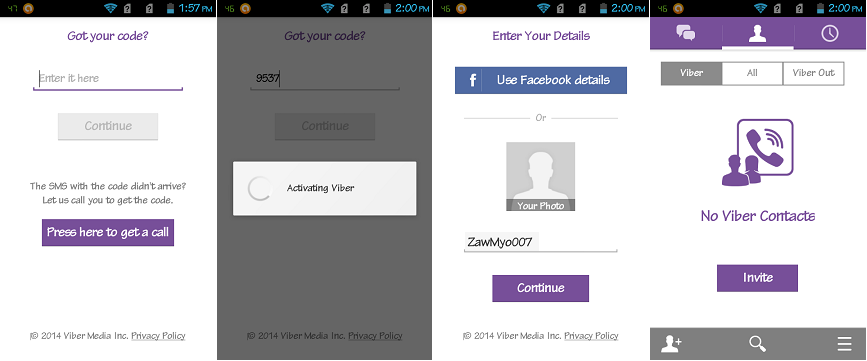



မရဘူး brother ေ၇.. postal codeေတာင္းေနတယ္..
ReplyDelete